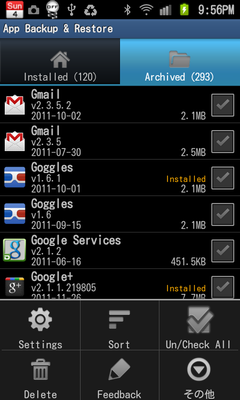Galaxy S Galaxy SII Galaxy Tab アプリケーション ユーティリティ 日記
初期化して再構築してみるよ!その1 「App Backup & Restore」
2011/12/07
私のGalaxy SII。
入手してから自分が使うアプリに加え検証用アプリも入れ、UIもかなり弄り回してきました。
そうこうしていたら最近常駐するはずのアプリが起動しなくなり、何もしていないのに再起動したりとかなり挙動がおかしな事に。。。。
サクっと初期化してアプリを見直しつつ再構築した方が良さそうですw。
そこでその流れを紹介していくのも面白いかも知れないと思ったので、何回かにわけて書いていきたいと思いますw。
今回はその1回め。インストールしているアプリのバックアップです。
購入したアプリはマーケットのマイアプリにいつでも表示されるので良いとして、フリーのアプリはどう管理していますか?。
私は事有るごとに助けてくれる「App Backup & Restore」というアプリ管理ツールを使っています。
このツールで常にバックアップは終わっている状態なので、特に何もせずに済むと・・・w。
早速このアプリを紹介します。
インストール後簡単な設定をしておくだけでインストールしているアプリをapkファイル形式でmicroSDカードへ自動保存。
そこから必要な時にリストアしたり端末間でやり取りしたりと「いざ」という時に超便利なツールです!。
(プロテクトの掛かっているアプリの中には保存できないものも有ります)
・root奪取不要
・インストールアプリ一覧など要らない
・再構築時にマーケットを経由せずリストアできる
・アプリのバージョンを戻したい時にも使える(バージョン別に保存可能)
・マーケットから消えたアプリもインストールした事があればmicroSDカード内で発掘できる(かも)w
・設定さえしておけば後は放置でよいw
とまぁこんな感じでずっと愛用していますw。
起動すると「Installed」タブが開き、インストール済みアプリを読み込みます。
とりあえずプリインアプリもお構いなしw。
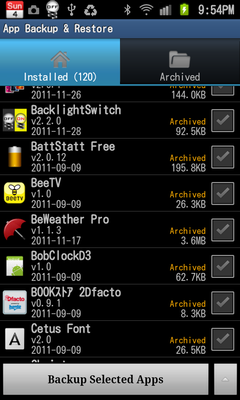
こちらが「Archived」タブでmicroSDカードに保存しているアプリケーションを表示しています。
上書き保存設定を外しているので、バージョン別に同じアプリが並んでいるのがわかると思います。
Installedの文字の入ったバージョンが現在使用中となります。
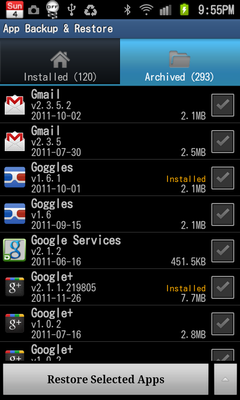
私の設定は以下の通りで、「Override Old Version=上書き保存」のチェックを外し、「Backup Path=apkの保存先」がmicroSDカードになっている事を確認。
「Auto Backup=更新の都度自動保存」「Auto Backup Notify=保存完了通知」にチェックしています。
Override Old Versionにチェックを入れ、その下の「Max vershions To Keep」で前バージョンの保存個数を設定する事もできるので、そこはお好みでw。
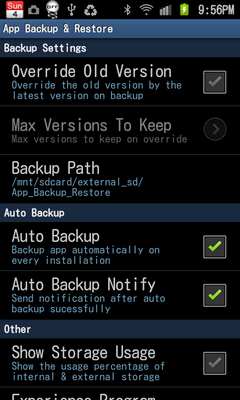
アプリ名を長押しすると以下のメニューも開くので色んなシーンで使えます。
・バックアップ
・アンインストール
・アプリの詳細
・マーケットリンクの共有
・マーケットで開く
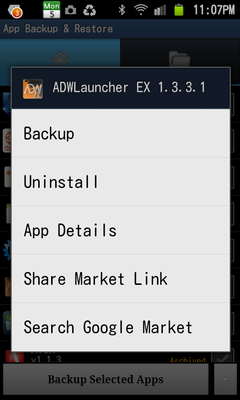
これでアプリ本体のバックアップはOKなので、設定のバックアップができるアプリに関しては個別に手動で行い、バックアップ作業は終わりです。
[qr]https://market.android.com/details?id=mobi.infolife.appbackup[/qr]